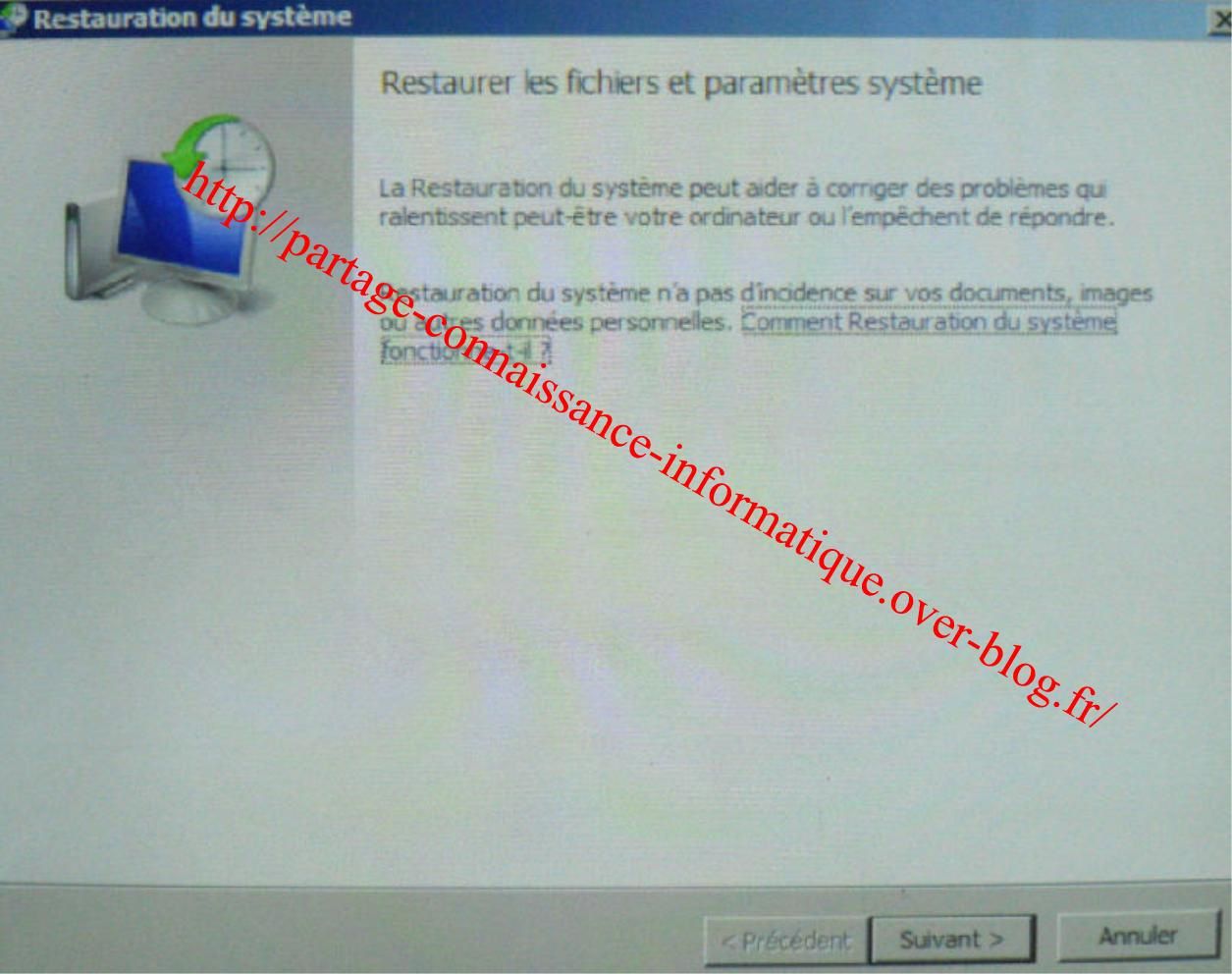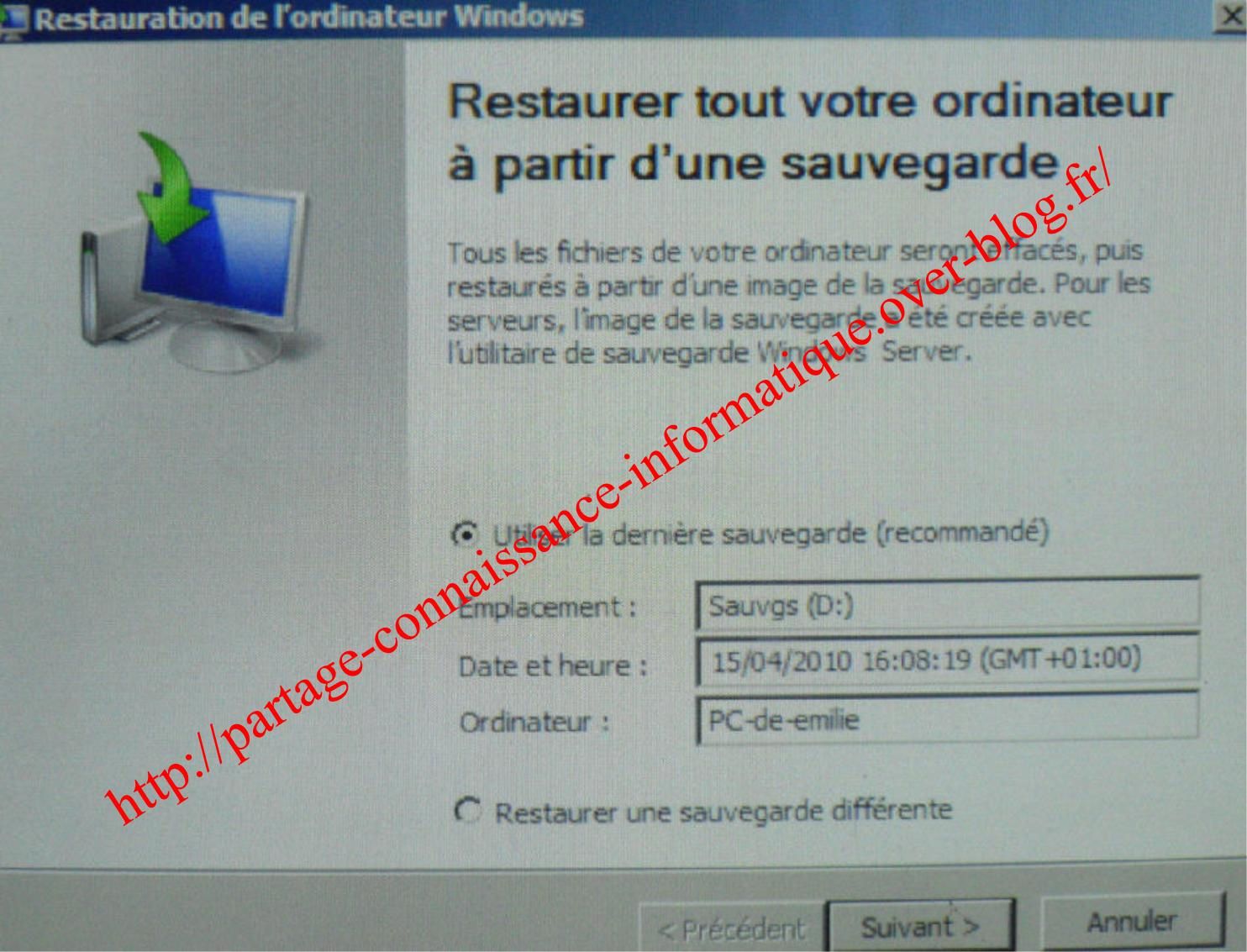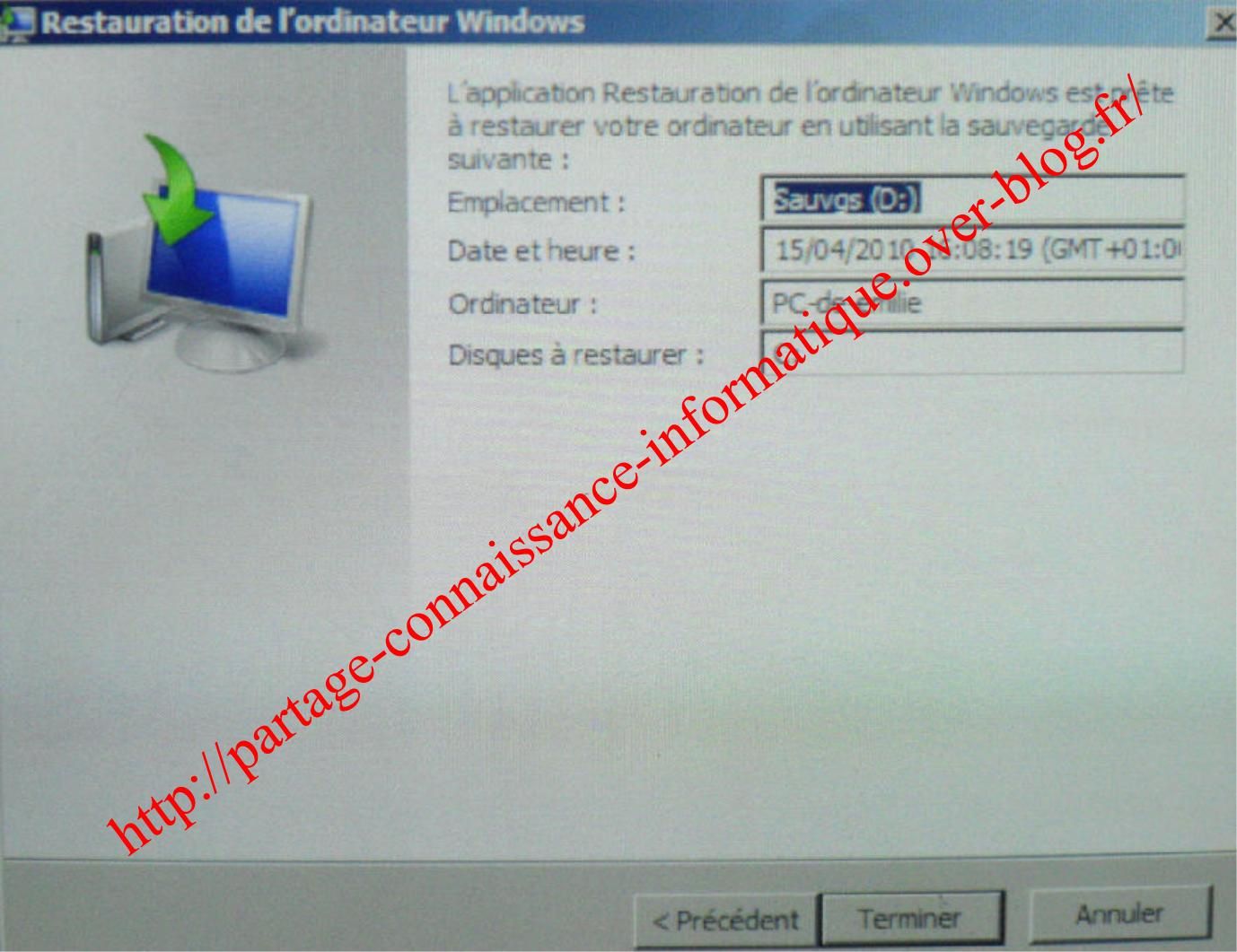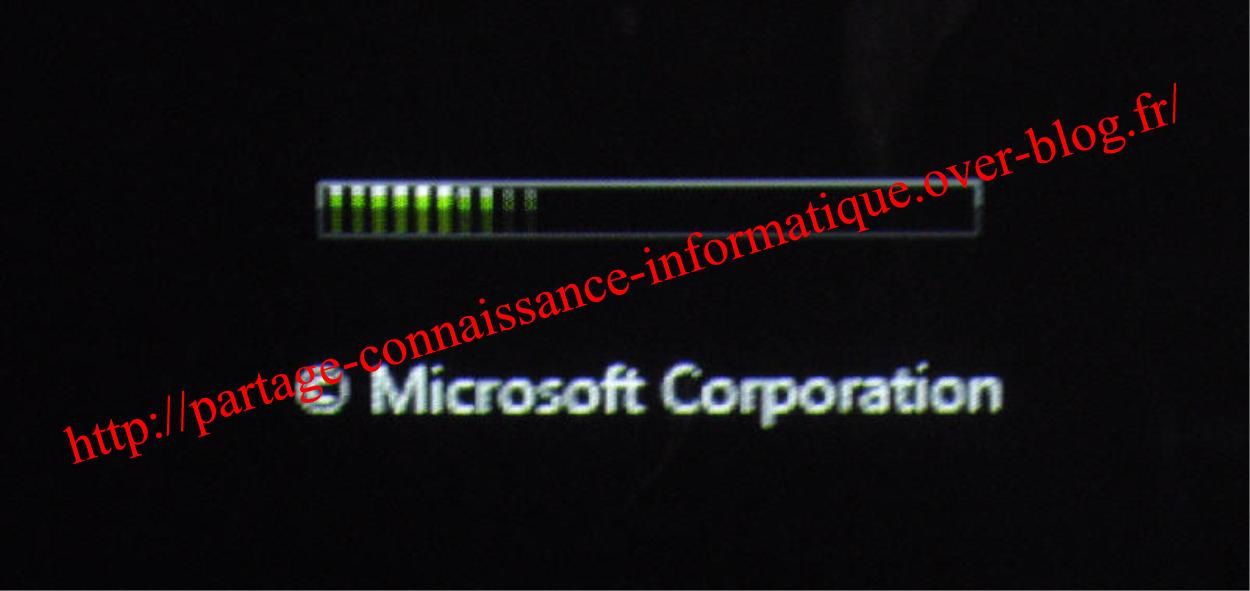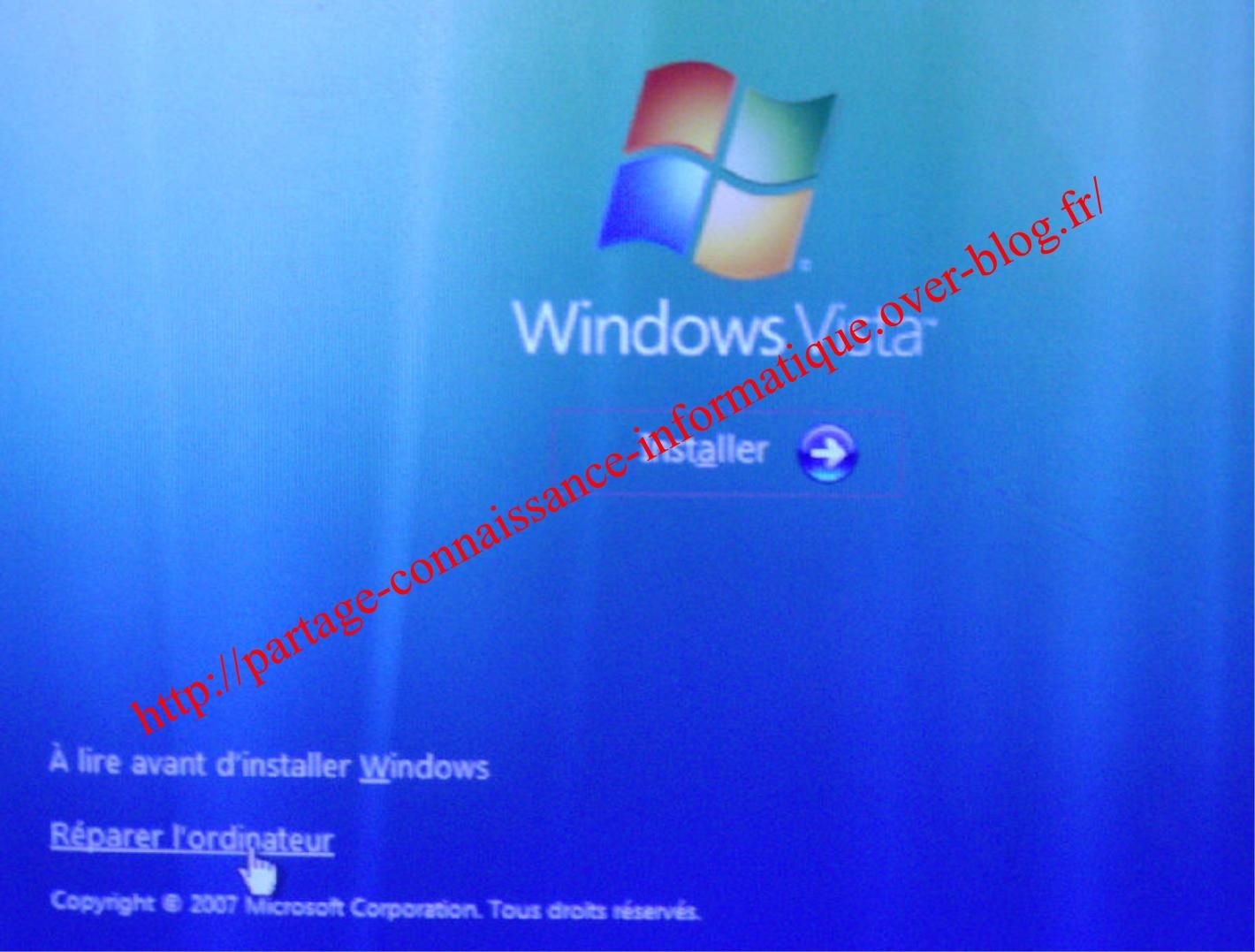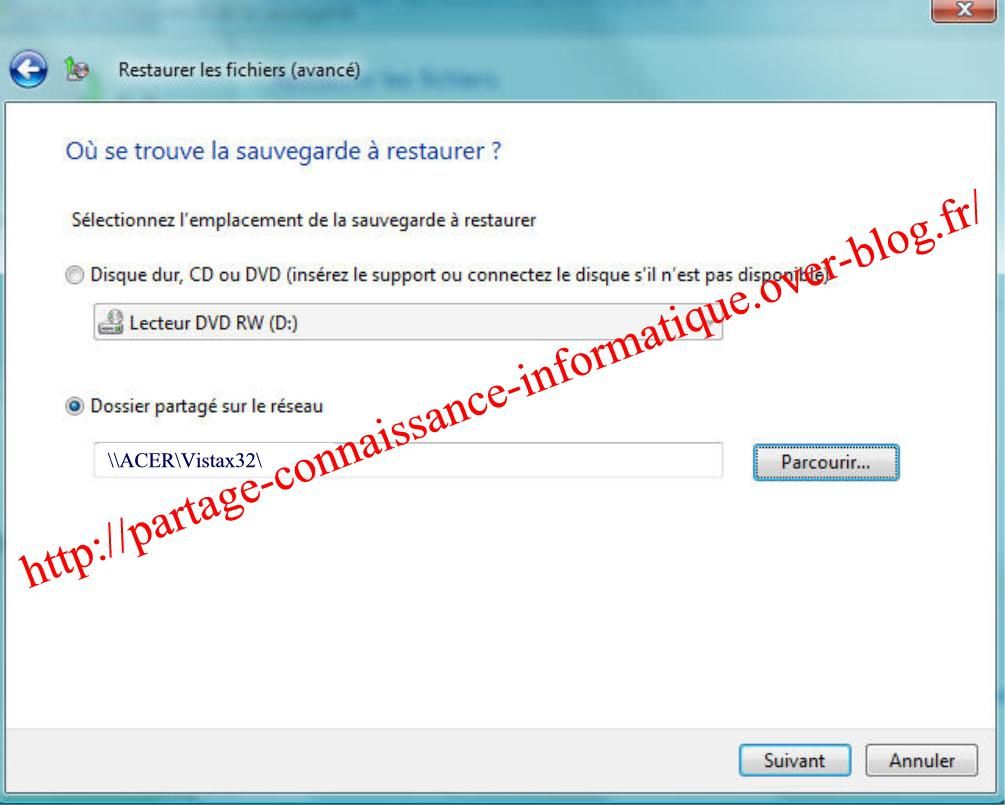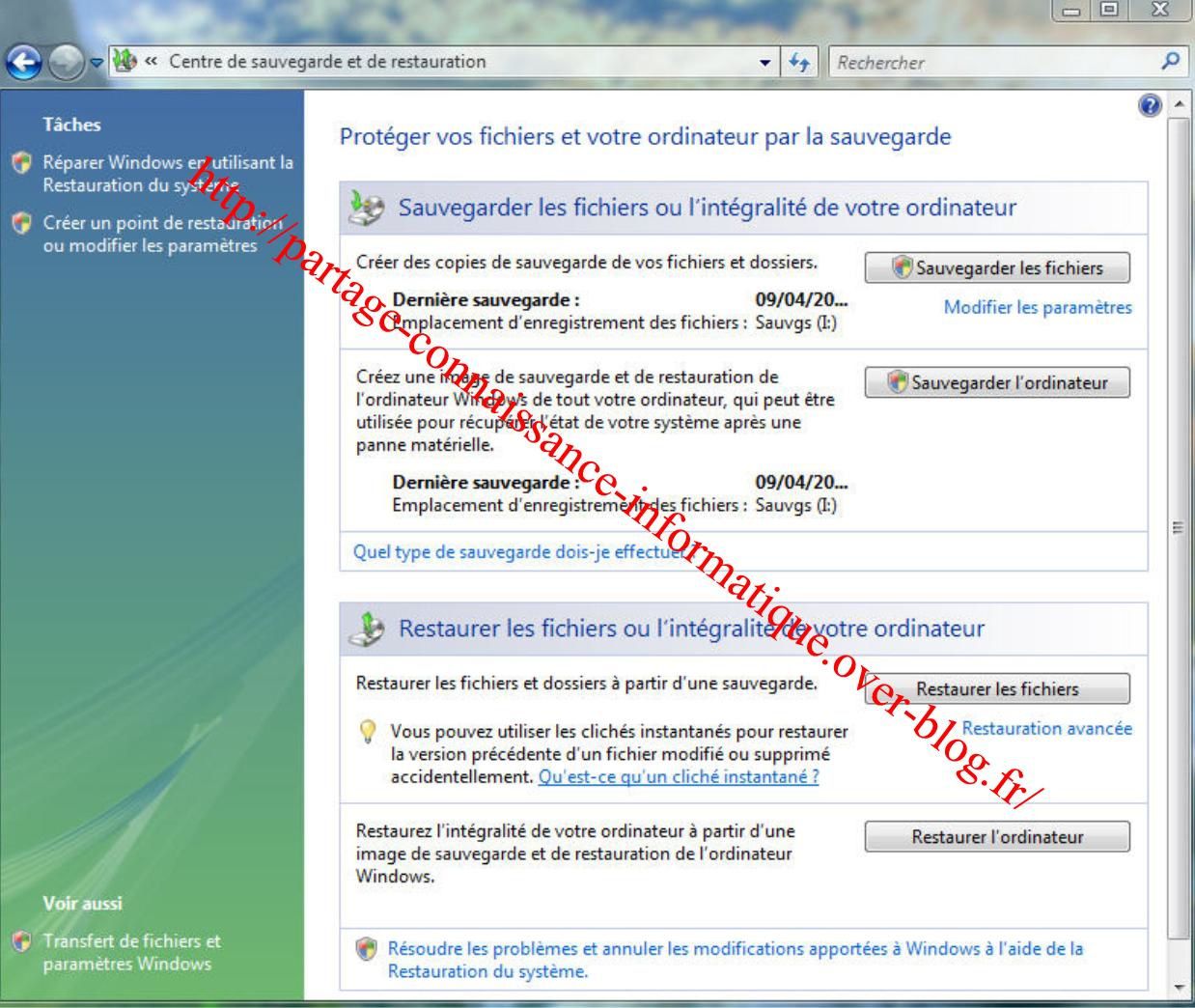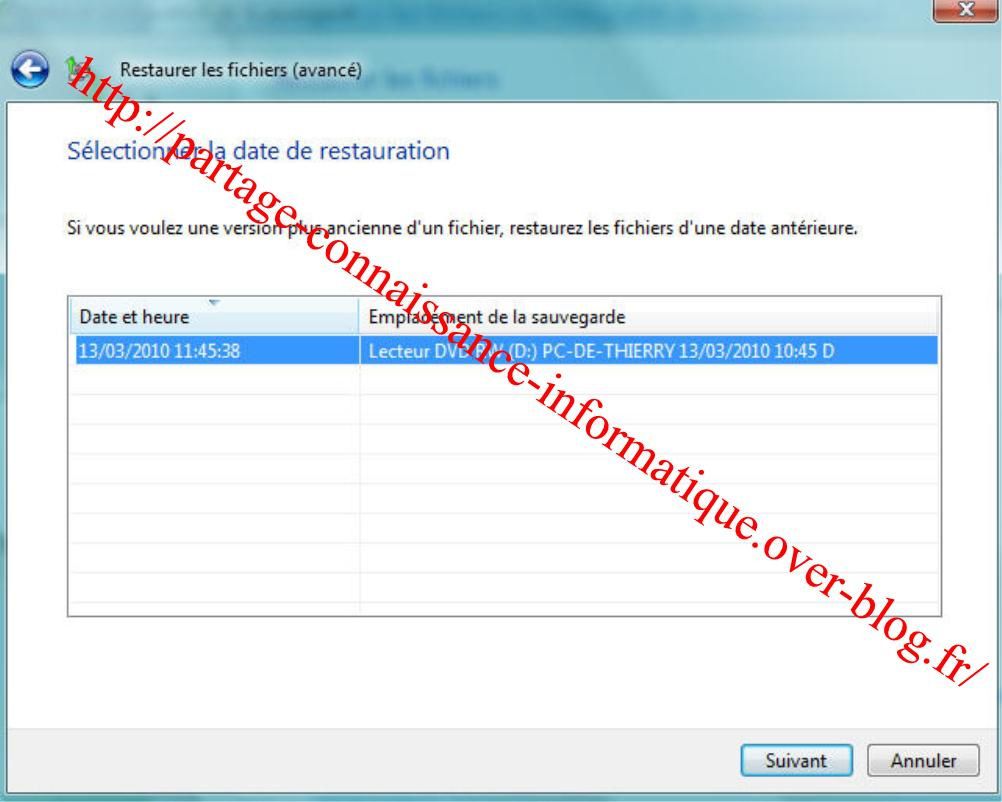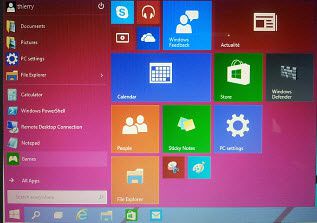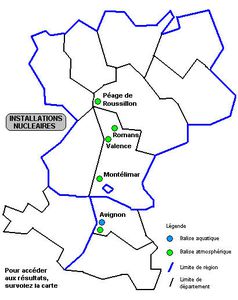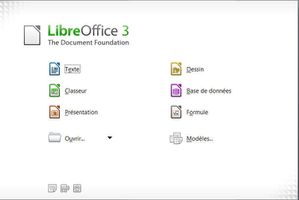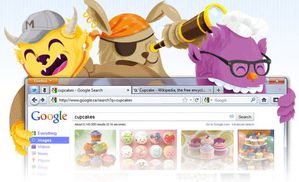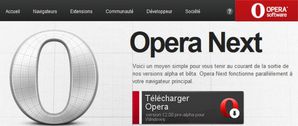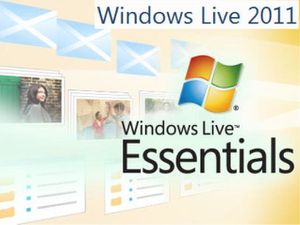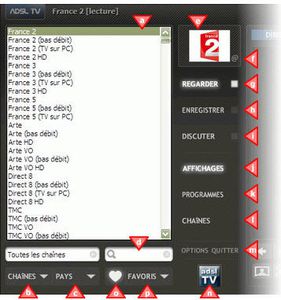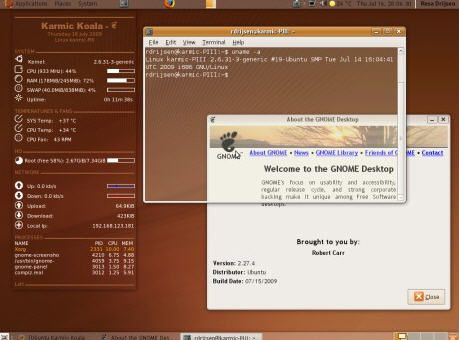Nous avons vue auparavant
comment restaurer les fichiers avec la première méthode simple
Avec la deuxième méthode la restauration des fichiers avancée
Cette méthode est très intéréssante
car elle reprend tout
Vous avez trois solutions
La sauvegarde des fichiers
La
restauration des fichiers
Sauvegarde de l'
ordinateur
Nous ce qui nous conserne est la restauration des fichiers avancée
de toute façon si vous avez choisie de cliquez sur restauration avancée
le choix séléctionné se mais automatiquement dessus
Vous vous appercevrez que dans la restauration des fichiers avancée
vous aller retrouvez la solution de la restauration des fichiers
la première méthode que l' on a vue
précédamment
dans cette méthode de restauration des fichiers avancée
vous avez un nouvelle fonction
qui est de restaurer l' ensemble du contenu de la
sauvegarde
que nous n'avons pas sur la premère méthode simple restaurer les fichers
aussi
Vous pouvez restaurer les fichiers
d' une sauvegarde effectuée sur un autre ordinateur
Avec cette méthode vous pouvez restaurer les
fichiers
d'une sauvegarde de fichiers
créée sur une partiton du disque dur
d'une sauvegarde de fichier
créée sur DVD RW
d'une sauvegarde de
fichier créée sur réseau
nous allons voir tout cela
commençons
Cliquez sur Menu démarrer
ou
Cliquez sur Démarrer
Panneau de configuration
Sauvegarder votre ordinateur
Cliquez sur Restauration avancée

Comme nous avons sélectionné ( la restauration avancée)
se positionne automatiquement sur la restauration des fichiers
On retrouve deux modes de restauration des fichiers
la deuxième est celle que l' on a vue précédamment
Nous allons choisir la première méthode
Cliquez sur Restauration avancée

Ici nous retrouvons les même fonctions mais à une petite différence près
que si l' on choisie l'une des deux restaurations de fichier
vous avez un posibilité en plus
de restaurer l'
ensemble du contenu de la sauvegarde
En plus vous avez ici la possibilité
de restaurer les fichiers d'une sauvegarde effectuée sur un autre ordinateur
nous allons cocher cette case
Fichiers d'une sauvegarde effectuée sur un autre ordinateur
Cliquez sur Suivant

Vous pouvez ici choisir de restaurer les fichiers
d'une sauvegarde de fichiers
créée sur une partiton du disque dur
d'une sauvegarde de fichier
créée sur DVD RW
d'une sauvegarde de
fichier créée sur réseau
Nous allons choisir de restaurer les fichiers sur partition de disque dur
que nous avons créée précédamment
Sauvegarder les fichiers sur un partition
du disque dur
Nous allons cocher
Disque dur,CD ou DVD .........
Cliquez sur la petite flèche pour sélectionner la partiton du disque dur
ici Sauvgs (i:)
Cliquez sur Suivant

A ce niveau rien de plus simple
Vous pouvez choisir de restaurer les fichiers d'une version plus ancienne et d'une date antérieure
Nous allons restaurer les fichiers de la dernière sauvegarde de fichier
Cliquez sur Suivant

Vous remarquer que maintenant c'est du vue et du revue
à une seule différence
que vous aller cocher
Restaurer l' ensemble du contenu de cette sauvegarde
Biensurs vous pouvez très bien faire une recherche ou ajouter des fichiers ou dossiers
comme nous l' avons vue précédamment
Nous allons choisir de cocher la case

La case cochée
Vous remarquer que la restauration des fichiers
est l' ensemble du contenu de la
sauvegarde sélectionnée
Cliquez sur Suivant

Je ne vous apprend rien
Maintenenant vous savez l'utiliser comme nous l' avons vue précédamment
Cocher Dans l' emplacement d'origine
Cliquez sur démarrer la restauration

En cliquant sur Démarrer la restauration
Votre Restauration est en cours de restauration
Un fois terminée votre Restauration est placée
dans son emplacement d' origine.
Nous allons voir les autres possibilités de la restauration avancée
RETOUR
- ( Cliquez ci-dessous )